はじめに
今回はMac(High Sierra)にJenkins公式のパッケージよりJenkinsをインストールし、初期設定までを記載しています。
Jenkinsのインストール
JenkinsのDownloadからMac OS Xより、Mac用のJenkinsをダウンロードします。
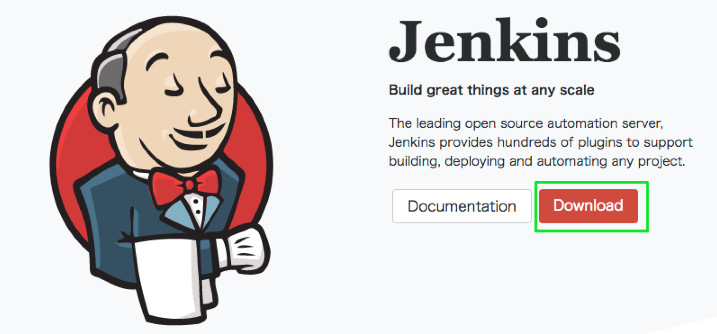
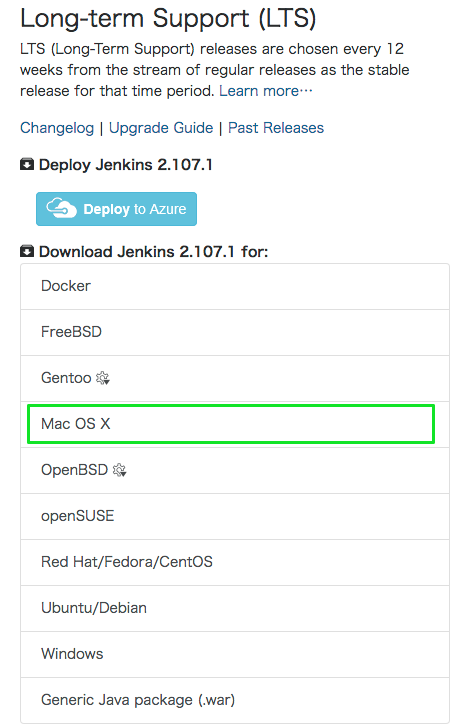
ダウンロードしてパッケージをダブルクリックして画面に従えば簡単にインストールできます。
インストールが完了したらブラウザが自動に起動し
上記URLでロードされ、Jenkinsの初期画面が表示されます。
表示されない時
私がそうだったのですが、以下の画面の様にロードされない場合があります。
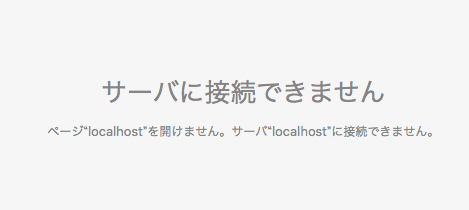
この場合以下が可能性としてあります
Javaがインストールされていない (Javaのバージョンがあってない)
Java SE - Downloads | Oracle Technology Network | Oracle
ここからJDKをダウンロードしてきます
単純にマシンスペックの問題で立ち上がりに時間が掛かっている
私が古いMacにJenkinsを入れたので単純に立ち上がりが遅く、ページがロード出来ていませんでした。
Jenkinsが稼働しているかどうかは以下のLogから確認します。
tail -F /var/log/jenkins/jenkins/log
Unknown Jenkinsが表示される
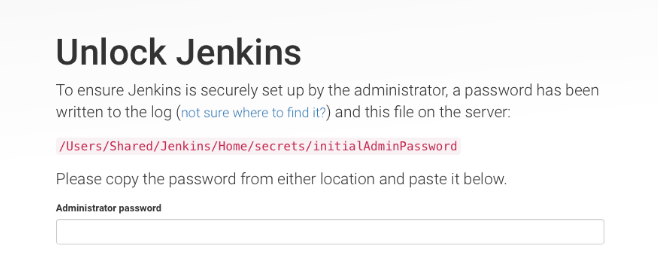
初回はパスワードを入れないと行けないみたいです。
該当ディレクトリはアクセス制限がかかっているので、sudo権限で確認します。
car /Users/Shared/Jenkins/Home/secrets/initialAdminPassword
中身を該当TextFieldに記載すれば問題ないはずです。
初期設定
初期設定
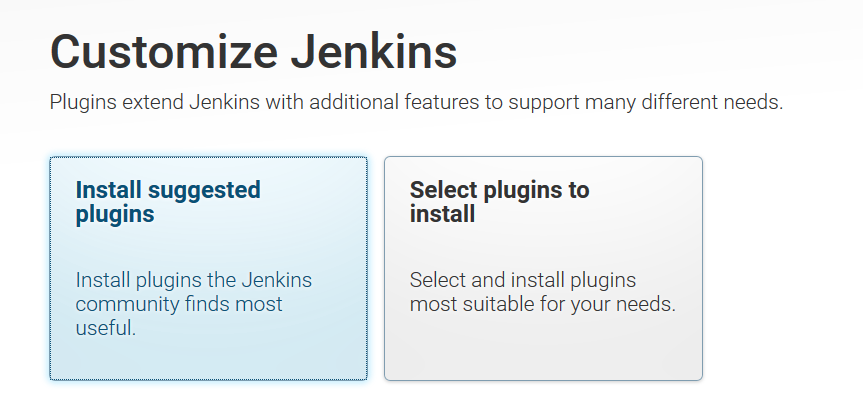
- Install suggested plugins
- よく使われているPluginを一気に入れます。普通はこっちにしておけば問題ないと思います。
- Select plugins to install
- 自分でpluginを選択してinstallします。慣れているとこちらでいいかもですね。
Jekinsの起動・停止
起動
sudo launchctl load /Library/LaunchDaemons/org.jenkins-ci.plist
停止
sudo launchctl unload /Library/LaunchDaemons/org.jenkins-ci.plist